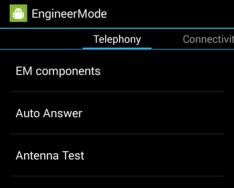Evo statistike koju ćete saznati
Nisu sve osnovne verzije Androida savršene. Ponekad uređaj netočno proizvodi zvuk iz zvučnika - u nekim programima može doseći maksimalnu vrijednost, au drugima je jedva primjetan. Glasnoću zvučnika možete podesiti na različite načine - standardno i kroz razne izbornike posebnih postavki ili programa.
Svi uređaji imaju standardnu tipku za podešavanje zvuka - nalazi se na bočnoj ploči. Možete pritisnuti i postaviti željeni parametar. Međutim, nije potrebno mijenjati postavke, možete izvršiti podešavanja iz glavnog izbornika. Ovdje možete postaviti postavke za bilo koji program, postaviti melodiju poziva za bilo koji drugi kontakt.
Da biste promijenili standardni zvuk, morate učiniti sljedeće:
- Otvorite izbornik postavki i idite na odjeljak "Melodije i zvuk";
- U desnom kutu kliknite na ikonu sa zupčanikom - pronaći ćete željeni odjeljak za podešavanje;
- Postavite potrebne parametre zvuka.
Ovo će osigurati istu visinu zvuka za sve zvučne programe. Ako trebate promijeniti određene vrijednosti, na primjer, za ulazne glasovne signale ili informacije, radite u odjeljku "Profil zvuka" u svakom od potrebnih programa.
Kroz funkcionalnost inženjerskog izbornika
Ova metoda je prikladna za one koji su pokušali proći kroz proces i koji, u trenucima loše sreće, mogu vratiti sve standardne prilagodbe. Pivo! Model kože ima vlastite naredbe za ovaj poseban izbornik za prilagodbu:
- Za Samsung modele: *#*#8255#*#* ili *#*#4636#*#*;
- Za gadgete iz NTS-a: *#*#3424#*#* ili *#*#4636#*#* ili *#*#8255#*#* ;
- Kombinacija za Sony fotoaparate: *#*#7378423#*#*
- Za uređaje za let Fly, Alcatel, Philips: *#*#3646633#*#*;
- A za gadgete marke Huawei kombinacija će biti: *#*#2846579#*#*;
- Za uređaje na MTK: *#*#54298#*#* ili *#*#3646633#*#*.
Nakon biranja i pritiska na tipku za biranje, bit ćete preusmjereni na inženjerski izbornik gdje možete podesiti tražene parametre.


Ostali parametri, ukratko, nemojte ih uopće zanemariti:
- Debug Info – informacije o sustavu o mogućim poboljšanjima;
- Speech Logger – postavljanje snimanja poruka, ako aktivirate ovu poziciju, tada u korijenskoj mapi možete pronaći datoteku otprilike ovako: Wed_Jun_2014__07_02_23.vm, prema naznačenom datumu i vremenu snimanja;
- Audio logger – služi za pretraživanje snimljenih glasova.
Svaki od naznačenih načina rada ima svoje vlastite fine prilagodbe, a kako bismo razumjeli o čemu se radi, izradili smo standardni popis tipova kontrole zvuka:
- Sip – dopušta vam prilagođavanje poziva, na primjer putem Skypea;
- Gumb Mic kontrolira odziv mikrofona;
- Sph – omogućuju postavljanje potrebnog parametra dinamike glasnoće, odnosno onoga što se prinosi uhu;
- Sph2 – ovaj parametar nije dostupan na svim uređajima, ali ako jest, pomoći će vam da postavite drugi zvučnik;
- Sid - bolje je ne ogrebati ovaj red - inače možete, ispod sata, malo oprati za sebe, a ne za odmor;
- Mediji – za reguliranje zvuka multimedijskih datoteka, na primjer videa;
- Prsten – mogućnost postavljanja potrebne razine debljine za ulazne jedinice;
- FMR - označava visinu radijskog zvuka.
Postoji nekoliko postavki za postavljanje željenog zvuka - od 0 do 6. Pritiskom na kožu rabarbara se povećava, a kako biste sačuvali zadane vrijednosti, obrišite je iz boce i prepišite novu dok se pripremate za prilagodbu. Pivo! Podesite raspon: može biti između 0 i 255, a što je niži broj, to će biti niži zvuk. Nakon što napravite promjene pritisnite tipku Postavi - nalazi se u jednom redu s oznakom promjene i izađite iz postavki pritiskom na tipku za biranje.
Imajte na umu: prije promjene standardnih postavki zapišite sve vrijednosti na papir - to vam može naštetiti ako pretjerate i postavite pogrešan parametar, na primjer, glasnoća zvukova je preniska.
Nanesite ga
Za mnoge ljude, prilikom snimanja videa, zvuk izlazi netočan, pretih ili preglasan. Da biste to ispravili, idite na inženjerski izbornik upisivanjem naredbe za svoj pametni telefon (veličina):
- Idite na redak LoudSpeaker Mode (postavite Guchnomovtsya);
- Postavite osjetljivost mikrofona na položaj mikrofona.
- Ovdje možete postaviti, na primjer, vrijednost 240 u stavci razine. Spremite promjene pomoću gumba Postavi i izađite iz izbornika. Pritisnite ovaj gumb nakon promjene kože, ne zaboravite na to!
Za poseban softver
Budući da se ne morate mučiti s finim podešavanjem uređaja, možete brzo koristiti posebne programe. Možete ih pronaći puno kako u Google trgovini tako i na internetu. Važno je napomenuti da se kvaliteta zvuka može povećati za oko trećinu, a zvučnici rade apsolutno normalno, bez piskanja ili naprezanja.
Najpopularniji su sljedeći uslužni programi i oni su najprikladniji za podešavanje niskih frekvencija.
Bilo koja verzija Android OS-a može biti 2.3, inače neće moći otkazati svoje funkcije.
Sve je vrlo jednostavno, softver radi na istom principu - na ekranu se pojavljuje ekvilajzer, gdje možete prilagoditi zvuk prema potrebi.
Sada znate kako povećati glasnoću na Androidu ili, ako je potrebno, prilagoditi zvuk i osjetljivost zvučnika.
Za podešavanje glasnoće zvukova i glazbe na vašem Android telefonu ili tabletu, možete koristiti i hardverske kontrole glasnoće i gumbe na ekranu. Za kontrolu kvalitete zvuka vašeg telefona ili tableta, odaberite “Opcije” na ekranu “Zvuk”. Ovdje možete odabrati melodiju i vibraciju za svoj telefon, postaviti zvuk za spremanje za spremanje, odabrati zvučni signal kada dodirnete ekran, zaključate ekran itd.
- Pritisnite ikone " Kući"(1).
- dodirnite " Svi programi"(2).
Uvaga. Kako se prikazuje kartica “”. Widgeti", kliknite kartice " Program».
- dodirnite " Postavljanje"(3).
Uvaga. Ako ne trebate pomicati zaslon lijevom ili desnom rukom, ne možete pomicati zaslon lijevom ili desnom rukom.
- dodirnite " Zvuk"(4).
- Za podešavanje intenziteta pritisnite " Huchness"(5).
- Na zaslonu glasnoće pomaknite traku za glazbu, video, video i druge medije prema potrebi (6).
- Pomakni traku " Melodija zvona i obavijest" (7)
- Instalirajte vezu (8).
- dodirnite " u redu"(9).
- Na ekranu " Zvuk", pritisnite melodiju zvona na telefonu.
- Na ekranu " Zvono telefona» dodirnite melodiju zvona (11) i poslušajte je.
- pritisnite " u redu"(12).
- Na ekranu " Zvuk", odaberite ili dodirnite vibraciju u trenutku zvona (13).
- pritisnite " Savjeti za čišćenje"(14).
- Na zaslonu obavijesti dodirnite melodije (15) da biste ih poslušali.
- dodirnite " u redu"(16).
- Na ekranu " Zvuk» Odaberite ili dodirnite dodirne tonove tijekom biranja (17).
- Dodirnite za odabir ili stiskanje zvukova dodira (18).
- Pritisnite za odabir ili pritisnite zvuk zaključavanja zaslona (19).
- Dodirnite za odabir ili pritisnite vibraciju ispod sata za kucanje (20).
Kako brzo promijeniti debljinu.
Ako vaš telefon ili tablet ima fizičku kontrolu glasnoće, za povećanje glasnoće pritisnite gornju stranu tipke i pritisnite donju stranu tipke za promjenu glasnoće.
Kontrola glasnoće će se pojaviti na ekranu, označavajući glasnoću koja se prikazuje. Ako postoji opcija (A), kliknite je i prijeđite na druge prilagodbe glasnoće.
Za zvuk na pametnim telefonima uvelike je zaslužna kontrola glasnoće na bočnoj strani tijela. Dostupni su deseci zvučnih opcija za prilagodbu - od zvuka pritiskanja tipki na ekranu do instalacije raznih melodija i sati zvonjenja raznih kontakata.
Možete podesiti glazbeni ekvilizator, promijeniti glasnoću glazbe, zadržati glasnoću zvonjenja budilice i odabrati klik kada je zaslon uključen kako biste uređaj prebacili u stanje mirovanja.
Ispod je šest postavki zvuka za Android Lollipop i iOS 8.4.
1. Zvuk pritiskanja gumba na ekranu
Nekome zvuk pritiskanja gumba pomaže, a nekoga iritira. Možete vmikati ta vimikati yogo.
Na Androidu:
Postavljanje -> Jezik i unos -> Tipkovnica i metode unosa. Odabiremo tipkovnicu koju ćemo koristiti.
Za standardnu Android tipkovnicu kliknite Postavke -> Zvuk tipki. Ovdje možete podesiti tipke vibracije.
Ako koristite tipkovnicu treće strane, morat ćete provjeriti postavke. Za popularnu SwiftKey tipkovnicu trebate postaviti Zvukove i vibraciju te prilagoditi zvuk pritiskanja tipki.
Na iOS-u:
Pritisnite Postavke -> Zvukovi.
Pri dnu zaslona odaberite Klikovi tipkovnice.
2. Zvuk blokiranja pametnog telefona
Tiši je u zvuku blokiranog uređaja, ako sigurno razumijete da je blokiranje nedostupno trećim stranama. Jao, zvuk je isključen.
Na Androidu:
Postavke -> Zvukovi upozorenja -> Ostali zvukovi -> Zvuk zaključavanja zaslona.
Na iOS-u:
Podešavanje -> Zvukovi -> Blokiranje zvuka.
3. Moguće je koristiti tipke za glasnoću za promjenu glasnoće budilice i zvona
Tsikawa problem je snaga IPAD-a, yaki vicoristy yak budilica: clavy -regilovannia je crijeva ghudosti, muziki, video na youtubeu itd., kod tsomova, može biti zravysti dzvínka koja budilica . Da bi se ispravila situacija u iOS-u, vrše se podešavanja koja blokiraju tipke za glasnoću i mijenjaju zvuk alarma i zvona.
Postavke -> Zvukovi -> Zvona i alarmi -> Rudarstvo s gumbima. Instalirajte remixer na položaj "Vimk".
Bilješka: Na Androidu ne postoji slična postavka, ali postoji odjeljak pod nazivom Postavke -> Zvukovi i obavijesti s tri različita koraka za postavke zvuka.
4. Postavljanje melodija zvona za druge kontakte
Kozhen zna da možete promijeniti melodije zvona i tekstualne obavijesti. No, nije toliko očito da možete postaviti melodiju zvona na kontakt s kožom, tako da ćete, ako je osjetite izdaleka, znati koga nazvati.
Na Androidu:
Otvorite aplikaciju Kontakti (ili aplikaciju Ljudi na Android KitKatu), a zatim dodirnite karticu kontakta.
Pritisnite gumb Uredi (sa slika ovaca), zatim gumb s tri okomite crte, a zatim opciju Postavi zvono. Odaberite novu melodiju zvona.
Na iOS-u:
Otvorite Kontakte, dodirnite kontakt, dodirnite gumb Uredi, a zatim idite na polje Melodija zvona.
Pritisnite trenutnu melodiju zvona (moguće iz postavki) i odaberite novu.
Ostanite ovdje i prilagodite ton teksta; To vam omogućuje postavljanje zvuka tekstualne obavijesti za vaš kontakt.
5. Uređaj vibrira prilikom klika i pritiska
Utječe li zvuk na vibracije? Posve je moguće ako uređaj vibrira kada zazvoni, ispuštajući zvuk koji zuji.
Možete uključiti vibraciju.
Na Androidu:
Postavke -> Zvukovi upozorenja -> Vibracija prilikom zvonjenja. Zatim pritisnite Ostali zvukovi -> Vibracija.
Na iOS-u:
Podešavanje -> Zvukovi -> Vibracija prilikom zvonjenja. Također možete uključiti Vibrate on Silent ako se vibracija ne javlja kada je uređaj u nečujnom načinu rada.
6. Podešavanje razina ekvilizatora
Na Androidu postoji pet postavki, a iOS ima instalirane postavke ekvilajzera.
Na Androidu:
Prilagodbe -> Zvukovi i obavijesti -> Audio efekti (ovo je gumb, a ne naslov.)
Provjerite jesu li audio efekti omogućeni, a zatim postavite razinu na pet razina.
Ako je uređaj spojen na stereo zvučnike, kliknite karticu Drone Stereo za odabir profila efekata (na primjer, 3D stereo, Home Theater, Live Stage, itd.) ili podesite Surround.
Na iOS-u:
Postavke -> Glazba -> Ekvilajzer, zatim odaberite opciju postavki.
Malo važan poziv, gledanje filma ili zadovoljno slušanje glazbe omogućuje optimalno odabranu glasnoću zvuka. Možete podesiti zvuk na Androidu za programe, obavijesti, pozive i programe. Postoji nekoliko načina za povećanje debljine dostupnih putem inženjerskog izbornika, koji su opisani u nastavku.
Na Android pametnim telefonima i tabletima možete prilagoditi zvuk pomoću dodatne tipke za glasnoću. Tipka je "klackalica" - pritiskom prema gore povećava se glasnoća, a pritiskom prema dolje se mijenja. Ako je program ili film otvoren u trenutku pritiska na tipku, promijenit će se glasnoća medija, a ako je radna površina – promijenit će se glasnoća brojčanika.
Ako se zvuk nenamjerno prebaci na "Tiho", uključite svoj pametni telefon u Virus. Pregledajte programe koji omogućuju pristup podešavanju zvuka i procijenite situaciju. Također provjerite da način rada "Zovi glasnije u gradu" nije omogućen. Za odlazak na postavke odaberite "Wiklik - Zovi glasnije u gradu". Kada je potrebno, pritisnite funkciju.
Parametre zvuka možete podesiti pomoću standardnih postavki pametnog telefona ili tableta:
- Idite na "Opcije" i odaberite "Zvuk".
- Odaberite “Guchnist”.
- Koristite klizače za podešavanje intenziteta zvukova tipa kože - upozorenja, zvona, dodavanja.
- Pritisnite “OK” za spremanje postavki.
Ovisno o verziji Androida, stavka postavki može se zvati "Melodije i zvuk", Zvuk itd.
Galerija - kako postići grupiranje pomoću Android metoda
Metoda 1. Izvucite ploču upozorenja  Metoda 1. Pritisnite ikonu postavki i na ploči podesite glasnoću za vrste zvuka
Metoda 1. Pritisnite ikonu postavki i na ploči podesite glasnoću za vrste zvuka  Metoda 2. Konfigurirajte svoj pametni telefon ili tablet
Metoda 2. Konfigurirajte svoj pametni telefon ili tablet  Metoda 2. Odaberite "Zvuk - Glasnoća zvuka"
Metoda 2. Odaberite "Zvuk - Glasnoća zvuka"  Metoda 2. Podesite debljinu i kliknite "OK"
Metoda 2. Podesite debljinu i kliknite "OK"
Podešavanje zvuka slušalica, zvučnika za dodatni telefon ili tablet - upute
Za potrošače kojima nedostaje standardna glasnoća zvuka na pametnom telefonu ili tabletu, zasebni programi će pojačati ton.
Glasnoća+
Volume+ je program koji vam omogućuje povećanje glasnoće zvuka melodija Android 2.3 i novijih. Radi s profilom uređaja, kao i sa hands-free slušalicama. Trgovci nude dvije verzije programa - besplatnu i plaćenu. U ovom slučaju, prvi povećava vrijednost debljine za 20-30%, drugi - za 40-50%. Redoslijed kontrole zvuka za dodatak:
- Instalirajte program s Google Playa i pokrenite ga. Google ima tri ili više programa sa sličnim nazivom. Dozator potrepština – Meltus.
- U prozoru Programs označite okvir Speaker Modifications.
- Idite na odjeljak za postavljanje zvučnika.
- U izborniku Volume Level promijenite razinu zvuka. Ako je najveća moguća vrijednost, promijenite razinu zvuka i promijenite parametar prema potrebi.
- U izborniku Bass Enhance podesite glasnoću basa.

Za prilagodbu zvuka u slušalicama i handsfree, odaberite slične radnje u sljedećim odjeljcima izbornika.
Nakon dovršetka postavljanja, program sprema postavke i radi u pozadini. Nećete moći prilagoditi zvuk nakon ponovne instalacije gadgeta.
Video - mijenjanje parametara zvuka za Volume+
Kako povećati razinu debljine Volume Booster Plus
Booster program koji pritiskom na jednu tipku povećava glasnoću zvuka pametnog telefona ili tableta na maksimalne moguće vrijednosti koje prenosi operativni sustav. Upute za Wikoristan:
- Preuzmite program s Play Marketa i instalirajte ga u Android OS.
- Otvorite program. Možete demonstrirati mogućnosti programa. Pritisnite gumb Next nekoliko puta, a zatim Boost.
- Pričekajte dok se proces ne završi - program će na zaslonu prikazati obavijest o tome koliko je stotina jedinica glasnoća zvuka povećana.
Program ne podržava instalaciju profila i nema ekvilajzer. Proširenje bez troškova jednostavno je uz vikoristan. Jedna mala stvar - puno reklama.
Galerija - wiki Volume Booster Plus
Volume Ace Free neka vaša glazba i glasovi budu glasni
Volume Ace je funkcionalni program za podešavanje glasnoće na Androidu. Omogućuje vam promjenu parametara zvuka, stvaranje zvučnih profila i njihovu promjenu prema rasporedu, a također blokira nagle promjene u glasnoći zvuka prema programu. Za podešavanje zvuka:
- Odaberite program i pokrenite ga. U osnovi, koristite klizače za podešavanje vrijednosti debljine.
- Sve zvukove možete uključiti klikom na ikonu vibracije na dnu prozora.
- Za zvonjenje alarma odaberite melodije klikom na ikone lijevom rukom u stazama s klizačima.
- Nakon završetka rada kliknite na gumb "Spremi".
- Program od vas traži da ažurirate svoj profil protoka. Ako je moguće, pritisnite “OK”, a ako želite kreirati novi profil – “Natrag”, a zatim kliknite na tri točkice na desnoj strani zaslona.
- Odaberite "Dodaj profil" i spremite postavke.
U planu je promjena zvučnih profila - funkcija neophodna poslovnim ljudima koji ne mogu pratiti mobitel dok razgovaraju ili putuju. Za postavljanje mjerača vremena:
- U glavnom prozoru Volume Ace Free pritisnite tri točke na vrhu zaslona.
- Odaberite “Planer”.
- Pritisnite plus desna ruka gore.
- Odaberite željeni zvučni profil i odaberite sat emisije.
- Prilagodite ponavljanje – jednom ili dva puta.
- Pritisnite "OK".
Za promjenu profila, postavite svoje skin time na planer.
U prilagođavanje programa možete ući klikom na ikonu u glavnom prozoru koja izgleda kao tri točkice i odabirom “Prilagodba”.
Galerija - kako regulirati zvuk Volume Ace Free
 Croc 1. Instalirajte program
Croc 1. Instalirajte program  Croc 2. Podesite parametre glasnoće
Croc 2. Podesite parametre glasnoće  Croc 3. Spremite postavke s novim profilom
Croc 3. Spremite postavke s novim profilom  Krok 4. Idi na Planuvalnik
Krok 4. Idi na Planuvalnik  Korak 5. Podesite promjenu zvučnih profila iza mjerača vremena
Korak 5. Podesite promjenu zvučnih profila iza mjerača vremena  Lekcija 6. Blokirajte mogućnost promjene jačine poze s programom
Lekcija 6. Blokirajte mogućnost promjene jačine poze s programom
Regulacija preko inženjerskog izbornika
Inženjerski izbornik omogućuje fino podešavanje parametara zvuka i uklanjanje maksimalne glasnoće.
Root prava za odlazak na inženjerski izbornik
Neke verzije Androida zahtijevaju root pristup za ulazak u inženjerski izbornik. Za brzo uklanjanje root prava upotrijebite programe Kingo Android Root ili Framaroot. Upute za rootanje pametnog telefona ili tableta pomoću Kingo Android Root aplikacije:
- Preuzmite mobilnu verziju programa s web stranice trgovca.
- U postavkama gadgeta dopustite instalaciju programa s nepoznatih uređaja.
- Instalirajte i pokrenite program.
- U glavnom prozoru pritisnite gumb Root jednim klikom.
- Pričekajte da se proces završi - uređaj će se automatski ponovno uključiti.
Kako ući u inženjera izbornika na Androidu
Nakon odbijanja root pristupa, idite na inženjerski izbornik i odaberite Mobileuncle Tools ili "Pokreni MTK inženjerski izbornik." Ako programi ne rade, upotrijebite inženjerske kodove:
- Otvorite ploču za biranje.
- Unesite kombinaciju brojeva za ulazak u izbornik.
Tablica - Kombinacije za ulazak u inženjerski izbornik Androida
| Dodat ću virobnik | Tim |
| ZTE, Motorola | *#*#4636#*#* |
| Pametni telefoni i tableti s MediaTek procesorom (većina kineskih uređaja) | *#*#54298#*#* *#*#3646633#*#* |
| HTC | *#*#3424#*#* *#*#4636#*#* *#*#8255#*#* |
| Samsung | *#*#197328640#*#* *#*#4636#*#* *#*#8255#*#* |
| Prestigio | *#*#3646633#*#* |
| Sony | *#*#7378423#*#* *#*#3646633#*#* *#*#3649547#*#* |
| LG | 3845#*855# |
| Huawei | *#*#2846579#*#* *#*#14789632#*#* |
| Alcatel, Fly, Texet | *#*#3646633#*#* |
| Philips | *#*#3338613#*#* *#*#13411#*#* |
| Acer | *#*#2237332846633#*#* |
Kako povećati razinu maksimalnog zvuka
Inženjerski izbornik u različitim modelima pametnih telefona se mijenja, ali struktura više nije slična. Kada odete na izbornik, moći ćete postaviti različite postavke - pronađite stavku Audio. Odjeljak uključuje podstavke:
- Način rada sa slušalicama. Pazite na debljinu slušalica.
- Normalni mod. Opći parametri zvučnika pametnog telefona ili tableta.
- Način rada zvučnika. Način dugog dometa.
- Način rada zvučnika za slušalice. Način rada radi sat vremena kada su slušalice spojene.
- Poboljšanje govora. Način reprodukcije bez povezanog uređaja.
Za način kože data je mogućnost promjene debljine. Prilagodba podliježe:
- Mic – osjetljivost mikrofona;
- Sph – glasnoća zvučnika;
- Mediji - složenost stvaranja multimedije i zvukova u programima;
- Prsten – debljina godova;
- Sip – parametri internetskog poziva;
- FMR – FM radio.
Za podešavanje parametra pjesme odaberite je iz izbornika. Na primjer, kako biste optimizirali zvuk multimedijskih datoteka, odaberite Mediji. Ispod retka za odabir pronaći ćete parametre za podešavanje - jednakosti i vrijednosti debljine. Provjerite postavke:
- Razina debljine je 7, koža odgovara jednom pritisku tipke "goader". Razina 0 – pronađite najbolju rabarbaru, razina 7 – najukusniju.
- Odaberite razinu 0 i postavite prihvatljivu glasnoću za desno polje na ne više od 255. Pritisnite gumb Postavi za spremanje postavki.
- Slijedite slične korake za područje kože.
- Označite maksimalnu vrijednost debljine za profil - ona će biti ista za područje kože. Pritisnite Postavi.
Prije nego što ih promijenite, prepišite vrijednosti debljine koje je postavio proizvođač. Ako nešto radite pogrešno, uskoro ćete moći okrenuti ploču protiv sebe.
Nakon što ste završili s podešavanjem medija, prijeđite na sljedeće točke. Nova je metoda podešavanja glasnoće za mikrofon, zvučnike i slušalice.
Kako postaviti glasnoću u inženjerskom izborniku
Kako povećati tihu glasnoću zvona
Za pojačavanje glasnoće zvona koristite Zvono u normalnom načinu rada. Dosljedno mijenjajte vrijednosti za razinu debljine kože. Ne zaboravite pritisnuti Postavi kako bi se podešavanja spremila. Zapamtite - kada su postavljene maksimalne vrijednosti, svjetlina zvuka značajno se smanjuje.
Poboljšana dinamička gustoća (tijekom ekspanzije)
Ako ne možete čuti buku dok razgovarate telefonom, pokušajte pojačati glasnoću zvučnika. Idite na odjeljak Normal Mode i odaberite Sph. Povećajte vrijednost za debljinu kože za 10-20 jedinica. Postavite maksimalnu debljinu iza kade.
Promjena osjetljivosti mikrofona
Na isti način možete podesiti uređaj ako vas špijunski softver ne osjeti. U odjeljku Normal Mode odaberite Mic i postavite osjetljivost, međutim, za sve razine - približno 240. Za razinu kože, molimo spremite podešavanja.
Osjetljivost mikrofona za video i audio snimanje
Ako smatrate da video i audio snimke nisu dovoljno glasne, idite na odjeljak LoudSpeaker Mode u inženjerskom izborniku i odaberite Mic. Podesite slično prethodnoj točki.
Nakon dovršetka postavljanja izađite iz izbornika i ponovno zaključajte pametni telefon ili tablet. Uređaj aktivira nove postavke.
Video - povećana glasnoća kroz inženjerski izbornik
Trikovi za pojačavanje zvuka na Androidu
Vanjski zvučnik je problem nedovoljne glasnoće pametnog telefona ili tableta, ako druge metode ne pomažu. Zvučnik je mali uređaj s utikačem od 3,5 mm - može se umetnuti u utičnicu za slušalice ili spojiti Bluetoothom. Vartist - 700 UAH.
Life hack za povećanje glasnoće - prije nego što je video spreman ili glazba svira, postavite zvučnik pametnog telefona uz zid s izravnom rešetkom. Zvuk vibrira s površine, odjednom postajući glasniji.
Kako možete srediti debljinu
Na pametnim telefonima s Androidom maksimalna glasnoća je smanjena kako bi se zaštitila dinamika uređaja i bubnjići igrača. Gornju marginu možete povećati u inženjerskom izborniku – stavci Max. Vol. Maksimalna vrijednost je 255 jedinica. Nemoguće je postaviti veću vrijednost, ali nije ni potrebno - inače neće utjecati na zvučnike.
Ako ne želite ići na servisni izbornik, brzo upotrijebite program Volume Unlock:
- Instalirajte program s Play Marketa.
- Prijavite se u program i aktivirajte stavku Enable Volume Power.

Program razmjene se ne mijenja, ali povećava maksimalnu vrijednost.
Provjerite opisane metode povećanja gustoće i odaberite optimalnu za svoj uređaj. Pažljivo rukujte inženjerskim izbornikom - netočne postavke mogu uništiti zvuk vašeg pametnog telefona ili tableta.
Zašto volite Android? Može se reći da na prvom mjestu cijenimo otvorenost. Drugi vole svestranost i nedostatak fleksibilnosti za prilagodbu. Međutim, posebno povećava praktičnost kako bi se osigurale dodatne pogodnosti. Jedan od njih je Volume Notification, koji vam omogućuje reguliranje glasnoće bilo kojeg sistemskog programa doslovno jednom rukom.
— Prije svega, trebate instalirati besplatni program Volume Notification na svoj uređaj. Uz ovu pomoć moći ćete kontrolirati intenzitet programa sustava u trećem Centru;

— Pokrenite Volume Notification, odaberite boju pozadine prema svom ukusu i otvorite karticu postavki. Tamo, u podizborniku Buttons, moći ćete odabrati niz sistemskih programa koje želite regulirati;

— Nakon dovršetka postupaka pripreme, uključite Obavijest o glasnoći i otvorite Centar za upozorenja. Dobit ćete novu naredbenu ploču, gdje možete prilagoditi glasnoću ulaznih poziva, obavijesti, alarma i multimedije;

— Kada pritisnete jednu od ikona na ekranu, pojavit će se kraj podešavanja glasnoće, što se može promijeniti pritiskom na druge tipke sa sličnim funkcijama.

Dodatak Volume Notification jedan je od onih koji vam može znatno olakšati život skupljajući sve prilagodbe na jednom mjestu. Zasigurno nećete morati prolaziti kroz zbrku sustava kako biste utišali alarm ili provjerili ulazni poziv kako biste prilagodili intenzitet njegovog signala. Samo otvorite Centar za obavijesti i postavite sve kako želite.
Dodatak: Obavijest o glasnoći Rozrobnik: Seht Kategorija: Alati Cijena: Bezkoštovno Prednost: Google Play Dodatak je već u modi: 1977 narod Prijenosna računala